Bladwijzers overzetten van XP naar Chromebook
Microsoft Google Windows Xp / / March 17, 2020
Als het uw plan is om naar een Chromebook te verhuizen nadat de XP-ondersteuning is beëindigd, wilt u uw favoriete bladwijzers meenemen. Hier leest u hoe u ze gemakkelijk kunt overzetten.
Windows XP is officieel dood op 8 april voor thuisgebruikers. En als u geen nieuw Windows-systeem of XP wilt upgraden, is een betaalbare optie een Chromebook. Dit is een perfecte oplossing voor mensen die willen surfen op internet, e-mail, sociale netwerken en licht documentwerk met Google Docs.
Natuurlijk wil je ervoor zorgen dat de bladwijzers die je in de loop der jaren hebt verzameld, bij je komen. Als je nu de Google Chrome browser op XP hoeft u alleen maar in te loggen met uw Google-account en uw bladwijzers worden automatisch overgezet.
Maar als u Internet Explorer of Firefox gebruikt, moet u de bladwijzers exporteren en handmatig importeren.
Zet bladwijzers over van Firefox of IE naar Chromebook
Voor Internet Explorer (in dit voorbeeld is het IE 8), start het en ga naar Bestand> Importeren en exporteren
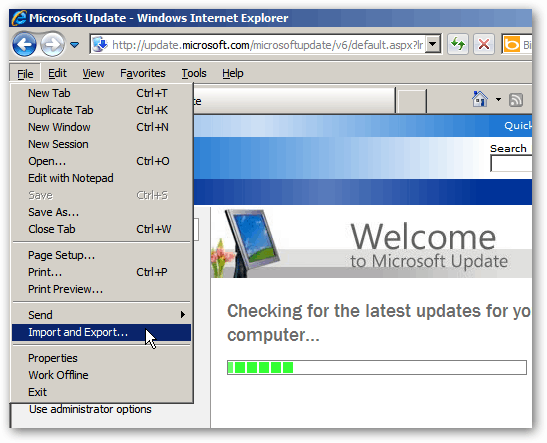
Selecteer in het volgende scherm Exporteren naar een bestand en klik op Volgende.

Kies vervolgens Favorieten (zoals Microsoft bladwijzers noemt) en je hebt ook de mogelijkheid om ook feeds en cookies over te dragen.
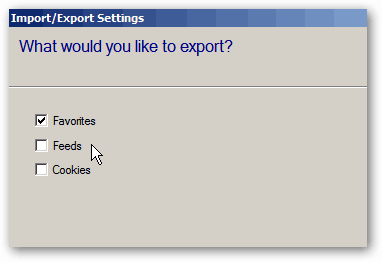
In Firefox, klik op de Firefox-knop en ga naar Bladwijzers> Alle bladwijzers weergeven of druk op de sneltoets Ctrl + Shift + B.
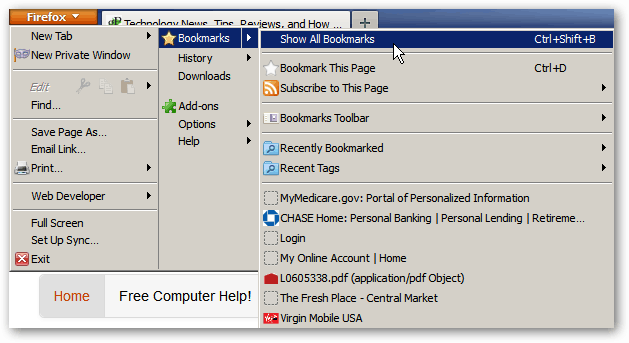
Klik vervolgens op Importeren en back-up> Bladwijzers exporteren naar HTML-bestand.
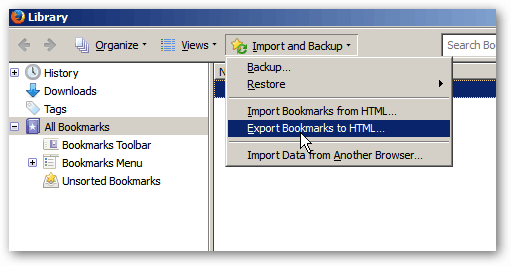
De eenvoudigste manier om het bladwijzersbestand van een van beide browsers naar de Chromebook over te zetten, is het op te slaan in uw Google Drive (als u het gebruikt), of u kunt altijd een USB-stick plaatsen en ze verplaatsen.
Om de bladwijzers te importeren, logt u in op uw Chromebook en klikt u op het Chrome-menu in de rechterbovenhoek. Selecteer dan Bladwijzers> Bladwijzerbeheer.
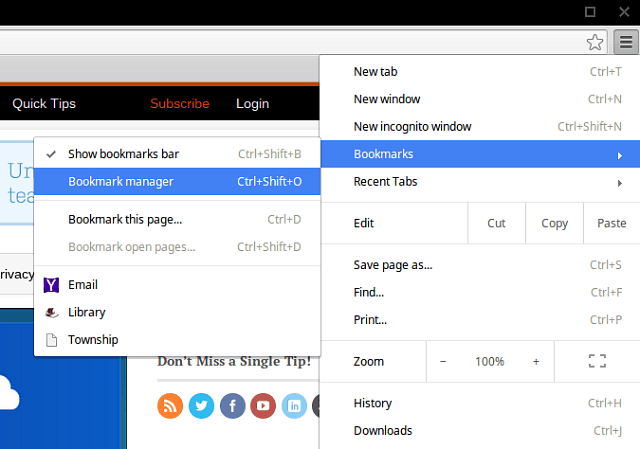
Selecteer vervolgens Organiseren> Bladwijzers importeren uit HTML-bestand.
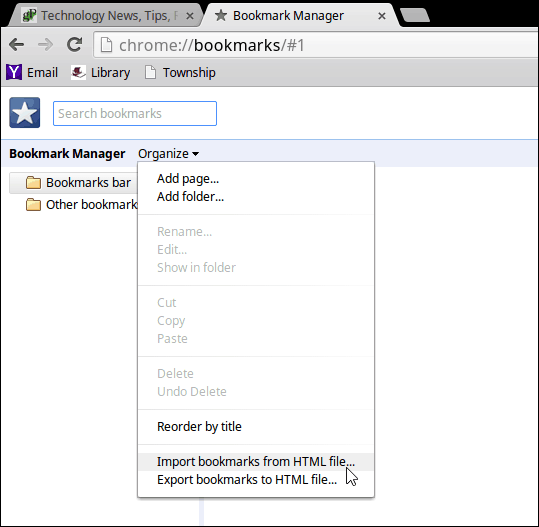
Selecteer vervolgens het HTML-bestand dat u vanuit IE of Firefox hebt geëxporteerd.
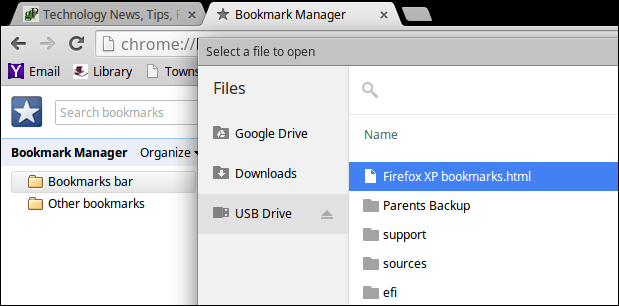
Dat is alles. Uw bladwijzers van de XP-machine verschijnen in een map met het label Geïmporteerd.
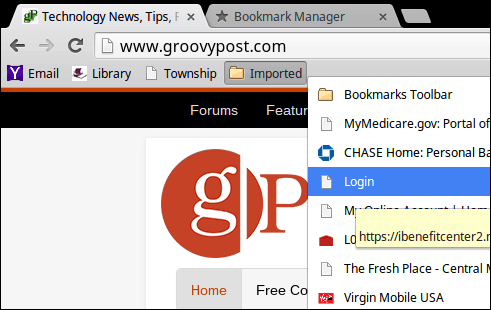
Het is ook vermeldenswaard dat Microsoft een gratis tool beschikbaar stelt om consumenten te helpen bij het migreren van gegevens tussen systemen genaamd PC Mover Express voor Windows XP. Op het moment van schrijven is de download niet live voor de tool. Maar je kunt een downloaden PDF voor veelgestelde vragen.
Als u nog steeds XP gebruikt, wat bent u van plan om uw gegevens over te dragen? Zorg er ook voor dat je blijft terugkomen, want we hebben nog veel meer tips en oplossingen om je migratie te vergemakkelijken XP makkelijker.



